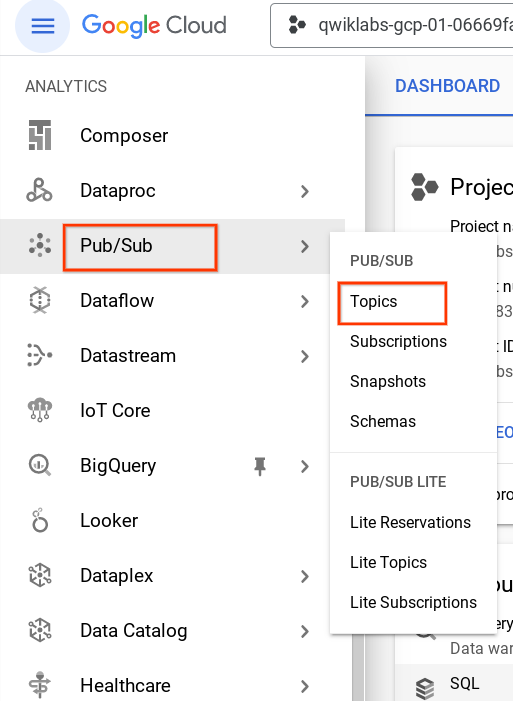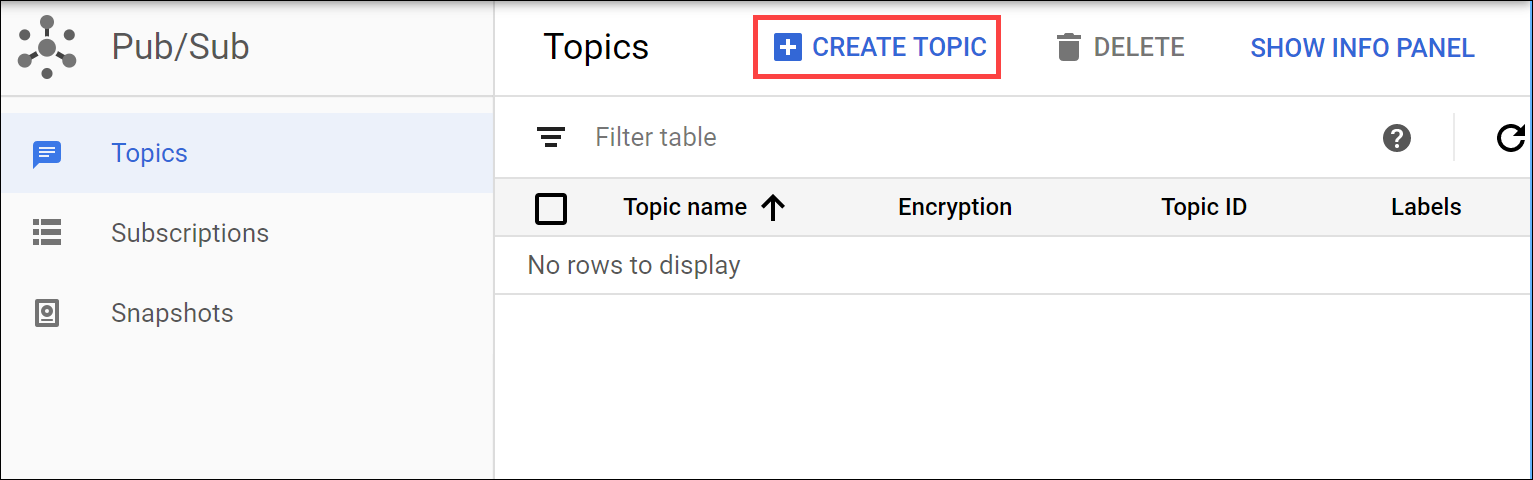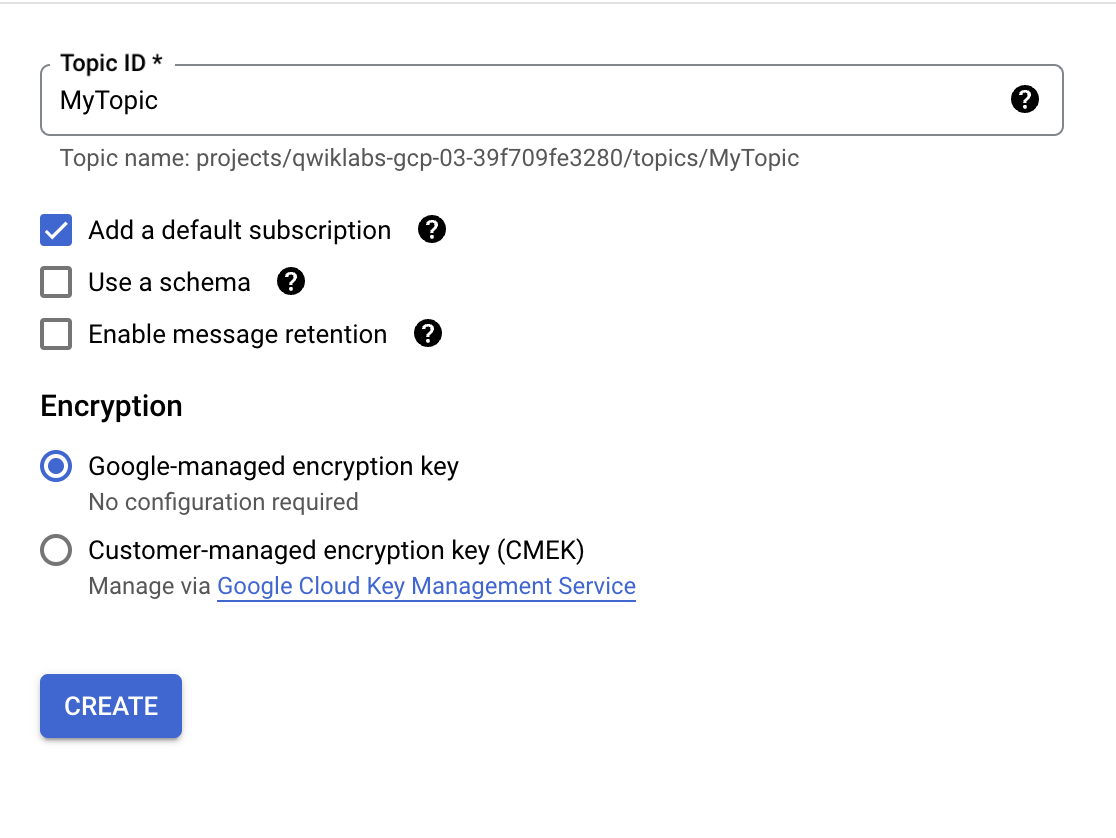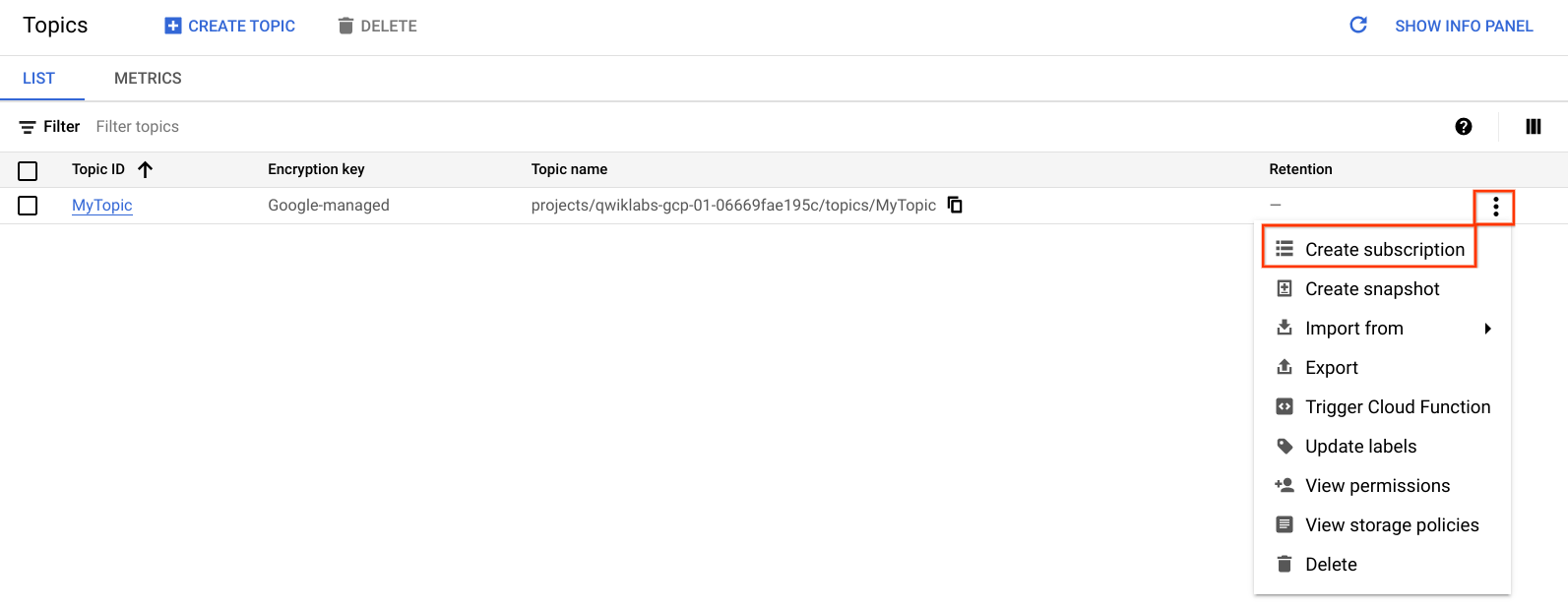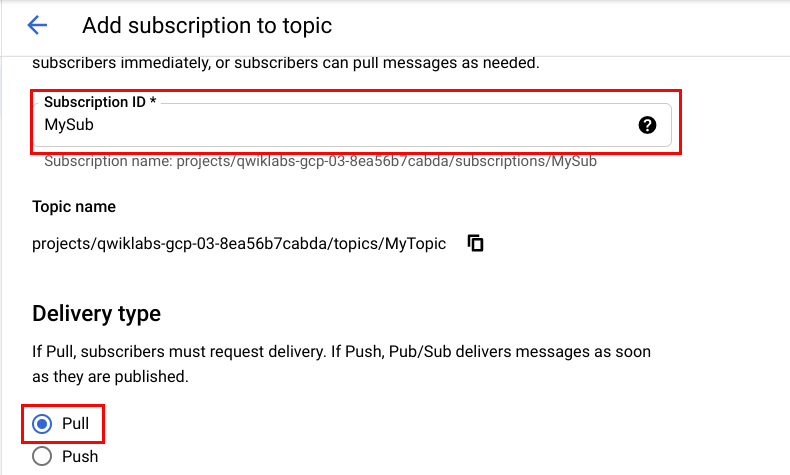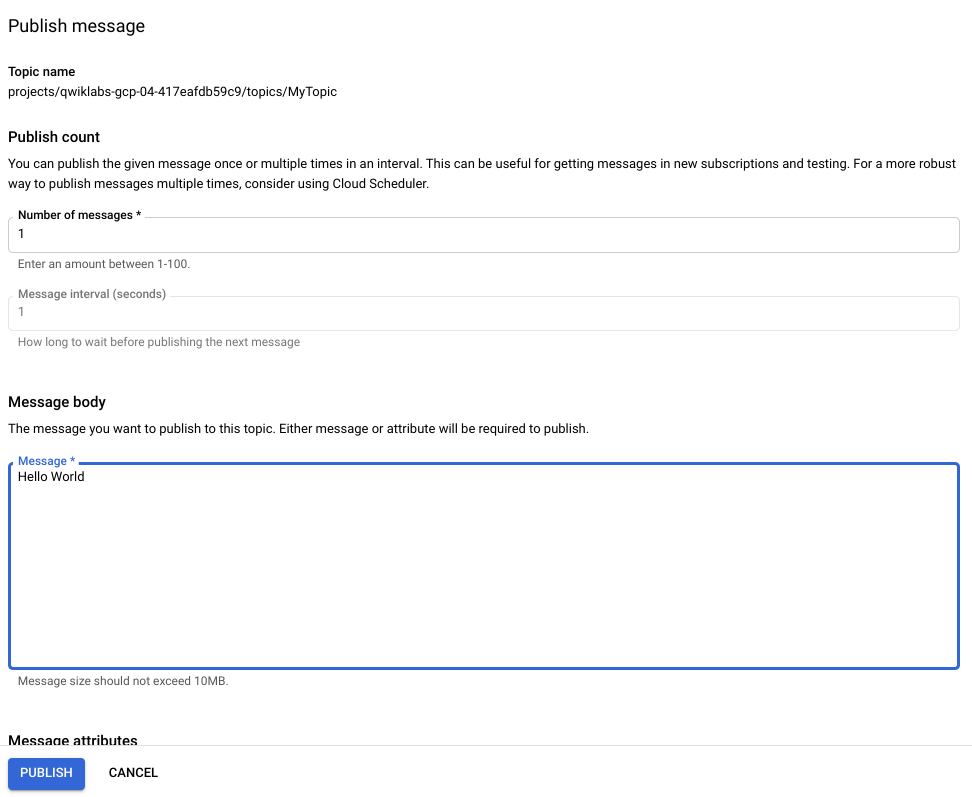Checkpoint
Create a Pub/Sub topic
/ 50
Add a subscription
/ 50
Google Cloud Pub/Sub: Qwik Start - Console
GSP096
Panoramica
Google Cloud Pub/Sub è un servizio di messaggistica per lo scambio di dati sugli eventi tra applicazioni e servizi. Un publisher di dati pubblica messaggi in un argomento di Cloud Pub/Sub. Un consumatore crea una sottoscrizione a quell'argomento. I sottoscrittori eseguono il pull dei messaggi da una sottoscrizione o sono configurati come webhook per le sottoscrizioni push. Ogni sottoscrittore deve inviare un ACK per ciascun messaggio entro una specifica tempistica configurabile.
Obiettivi didattici
- Configurare un argomento per conservare i dati.
- Effettuare una sottoscrizione a un argomento per accedere ai dati.
- Pubblicare messaggi, quindi utilizzarli con un sottoscrittore di tipo pull.
Configurazione e requisiti
Prima di fare clic sul pulsante Avvia lab
Leggi le seguenti istruzioni. I lab sono a tempo e non possono essere messi in pausa. Il timer si avvia quando fai clic su Avvia lab e ti mostra per quanto tempo avrai a disposizione le risorse Google Cloud.
Con questo lab pratico avrai la possibilità di completare le attività in prima persona, in un ambiente cloud reale e non di simulazione o demo. Riceverai delle nuove credenziali temporanee che potrai utilizzare per accedere a Google Cloud per la durata del lab.
Per completare il lab, avrai bisogno di:
- Accesso a un browser internet standard (Chrome è il browser consigliato).
- È ora di completare il lab: ricorda che, una volta iniziato, non puoi metterlo in pausa.
Dopo aver avviato il lab, potrai accedere alla console di Google Cloud Shell per poi avviare lo strumento a riga di comando.
Come avviare il lab e accedere alla console Google Cloud
-
Fai clic sul pulsante Avvia lab. Se devi effettuare il pagamento per il lab, si apre una finestra popup per permetterti di selezionare il metodo di pagamento. A sinistra, trovi il riquadro Dettagli lab con le seguenti informazioni:
- Pulsante Apri console Google
- Tempo rimanente
- Credenziali temporanee da utilizzare per il lab
- Altre informazioni per seguire questo lab, se necessario
-
Fai clic su Apri console Google. Il lab avvia le risorse e apre un'altra scheda con la pagina di accesso.
Suggerimento: disponi le schede in finestre separate posizionate fianco a fianco.
Note: se visualizzi la finestra di dialogo Scegli un account, fai clic su Utilizza un altro account. -
Se necessario, copia il Nome utente dal riquadro Dettagli lab e incollalo nella finestra di dialogo di accesso. Fai clic su Avanti.
-
Copia la Password dal riquadro Dettagli lab e incollala nella finestra di dialogo di benvenuto. Fai clic su Avanti.
Importante: devi utilizzare le credenziali presenti nel riquadro di sinistra. Non utilizzare le tue credenziali Google Cloud Skills Boost. Nota: utilizzare il tuo account Google Cloud per questo lab potrebbe comportare addebiti aggiuntivi. -
Fai clic nelle pagine successive:
- Accetta i termini e le condizioni.
- Non inserire opzioni di recupero o l'autenticazione a due fattori, perché si tratta di un account temporaneo.
- Non registrarti per le prove gratuite.
Dopo qualche istante, la console Google Cloud si apre in questa scheda.

Attiva Cloud Shell
Cloud Shell è una macchina virtuale in cui sono caricati strumenti per sviluppatori. Offre una home directory permanente da 5 GB e viene eseguita su Google Cloud. Cloud Shell fornisce l'accesso da riga di comando alle risorse Google Cloud.
- Fai clic su Attiva Cloud Shell
nella parte superiore della console Google Cloud.
Quando la connessione è attiva, l'autenticazione è già avvenuta e il progetto è impostato sul tuo PROJECT_ID. L'output contiene una riga che dichiara il PROJECT_ID per questa sessione:
gcloud è lo strumento a riga di comando di Google Cloud. È preinstallato su Cloud Shell e supporta il completamento tramite tasto Tab.
- (Facoltativo) Puoi visualizzare il nome dell'account attivo con questo comando:
-
Fai clic su Autorizza.
-
L'output dovrebbe avere ora il seguente aspetto:
Output:
- (Facoltativo) Puoi elencare l'ID progetto con questo comando:
Output:
Output di esempio:
gcloud, in Google Cloud, fai riferimento alla Panoramica dell'interfaccia a riga di comando gcloud.
Attività 1: configura Pub/Sub
Puoi utilizzare la console di Google Cloud Shell per eseguire operazioni in Google Cloud Pub/Sub.
Per utilizzare Pub/Sub, devi creare un argomento per conservare i dati e una sottoscrizione per accedere ai dati pubblicati in quell'argomento.
- Fai clic su Menu di navigazione (
) > Pub/Sub > Argomenti.
- Fai clic su Crea argomento.
- L'argomento deve avere un nome univoco. Per questo lab, assegna il nome
MyTopicall'argomento. Nella finestra di dialogo Crea un argomento:
- Per ID argomento, digita
MyTopic. - Lascia invariato il valore predefinito degli altri campi.
- Fai clic su CREA.
Hai creato un argomento.
Verifica l'attività completata
Fai clic su Controlla i miei progressi per verificare l'attività eseguita. Se hai creato correttamente un argomento Cloud Pub/Sub, visualizzerai un punteggio di valutazione.
Attività 2: aggiungi una sottoscrizione
Ora creerai una sottoscrizione per accedere a quell'argomento.
- Fai clic su Argomenti nel riquadro a sinistra per tornare alla pagina Argomenti. Per l'argomento che hai appena creato, fai clic sull'icona con i tre puntini > Crea sottoscrizione.
- Nella finestra di dialogo Aggiungi sottoscrizione all'argomento:
- Digita un nome per la sottoscrizione, ad esempio
MySub. - Imposta l'opzione Tipo di consegna su Pull.
- Lascia invariate tutte le altre impostazioni predefinite.
- Fai clic su Crea.
La tua sottoscrizione si trova nell'elenco Abbonamento.
Verifica l'attività completata
Fai clic su Controlla i miei progressi per verificare l'attività eseguita. Se hai creato correttamente una sottoscrizione per un argomento Cloud Pub/Sub, visualizzerai un punteggio di valutazione.
Attività 3: verifica le tue conoscenze
Di seguito sono riportate alcune domande a scelta multipla che servono a consolidare le tue conoscenze relative ai concetti di questo lab. Rispondi alle domande al meglio delle tue capacità.
Attività 4: pubblica un messaggio nell'argomento
-
Torna a Pub/Sub > Argomenti e apri la pagina MyTopic.
-
Nella pagina dei dettagli dell'argomento, fai clic sulla scheda Messaggi, quindi su Pubblica messaggio.
-
Digita
Hello Worldnel campo Messaggio e fai clic su Pubblica.
Attività 5: visualizza il messaggio
Per visualizzare il messaggio, utilizzerai la sottoscrizione (MySub) per eseguire il pull del messaggio (Hello World) dall'argomento (MyTopic).
- Inserisci il seguente comando nella riga di comando.
Il messaggio viene visualizzato nel campo DATA dell'output comando.
Hai creato un argomento Pub/Sub, pubblicato messaggi nell'argomento, creato una sottoscrizione, quindi hai utilizzato la sottoscrizione per eseguire il pull dei dati dall'argomento.
Complimenti!
Hai creato un argomento Pub/Sub, pubblicato messaggi nell'argomento, creato una sottoscrizione, quindi hai utilizzato la sottoscrizione per eseguire il pull dei dati dall'argomento.
Completa la Quest
Questo self-paced lab fa parte della Quest Baseline: Infrastructure. Una Quest è una serie di lab collegati tra loro che formano un percorso di apprendimento. Il completamento della Quest ti permette di ottenere un badge come riconoscimento dell'obiettivo raggiunto. Puoi rendere pubblici i tuoi badge inserendone i link nel tuo CV online o sui social media. Iscriviti a questa Quest o ad altre contenenti il lab e ricevi subito un riconoscimento per averlo completato. Per vedere tutte le Quest disponibili, consulta il catalogo di Google Cloud Skills Boost.
Segui il prossimo lab
Questo lab fa anche parte di una serie di lab chiamata Qwik Starts, pensata per offrirti un piccolo assaggio delle diverse funzionalità disponibili in Google Cloud. Cerca "Qwik Starts" nel catalogo dei lab per trovare il prossimo lab da seguire.
Formazione e certificazione Google Cloud
… per utilizzare al meglio le tecnologie Google Cloud. I nostri corsi ti consentono di sviluppare competenze tecniche e best practice per aiutarti a metterti subito al passo e avanzare nel tuo percorso di apprendimento. Offriamo vari livelli di formazione, dal livello base a quello avanzato, con opzioni di corsi on demand, dal vivo e virtuali, in modo da poter scegliere il più adatto in base ai tuoi impegni. Le certificazioni ti permettono di confermare e dimostrare le tue abilità e competenze relative alle tecnologie Google Cloud.
Ultimo aggiornamento del manuale: 10 agosto 2023
Ultimo test del lab: 10 agosto 2023
Copyright 2024 Google LLC Tutti i diritti riservati. Google e il logo Google sono marchi di Google LLC. Tutti gli altri nomi di società e prodotti sono marchi delle rispettive società a cui sono associati.